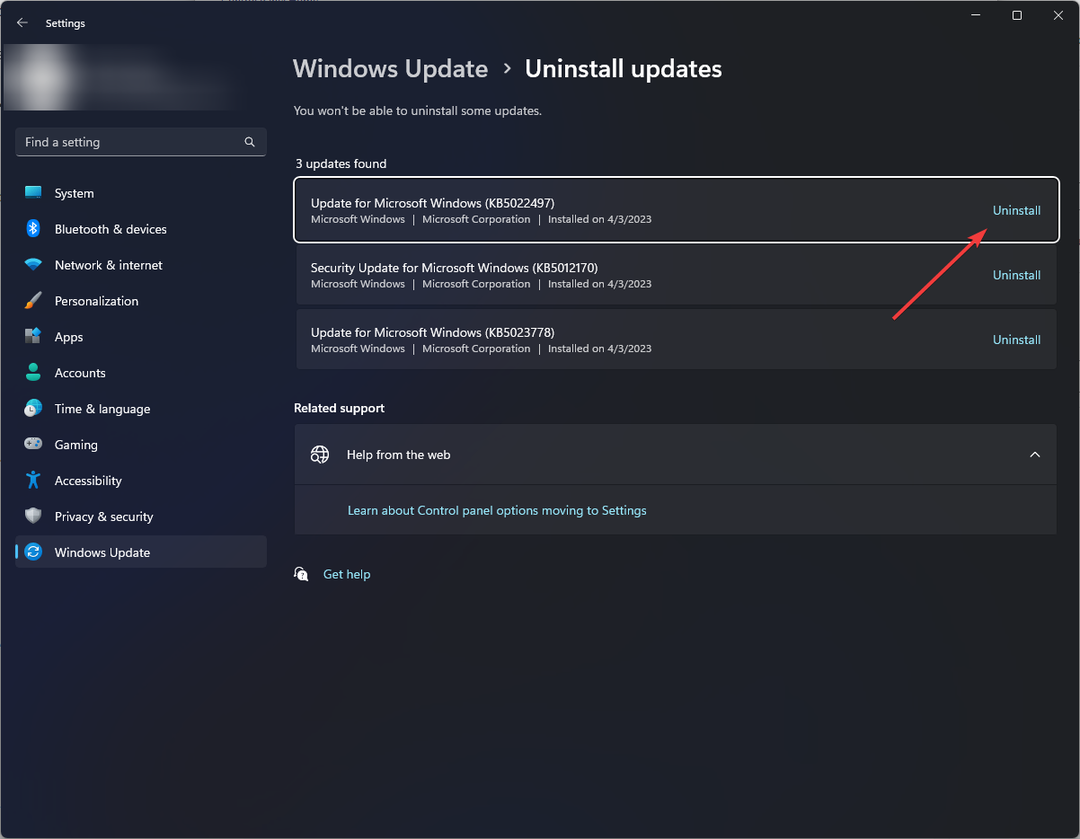- За словами наших користувачів, помилка тачпада Lenovo IdeaPad не працює в Windows 11 і 10 і навіть у Windows 7.
- Перш за все, ви повинні спробувати перезавантажити комп’ютер, щоб запустити новий чистий лист.
- Потім ви можете перейти до ввімкнення функції сенсорної панелі з програми Налаштування.
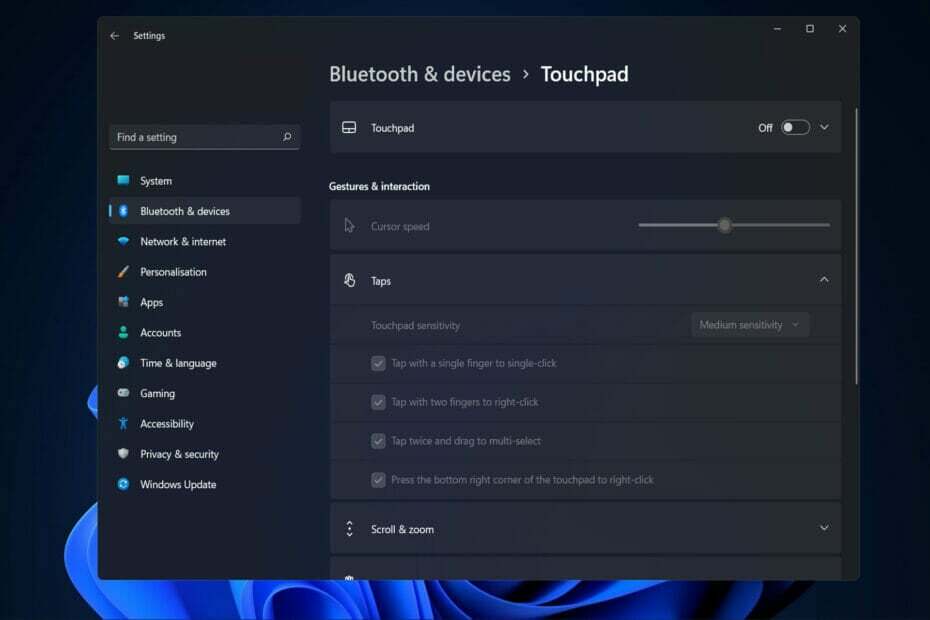
XВСТАНОВИТЬ, НАТИСНУТИ ЗАВАНТАЖУВАТИ ФАЙЛ
Це програмне забезпечення виправить поширені помилки комп’ютера, захистить вас від втрати файлів, шкідливого програмного забезпечення, збою обладнання та оптимізує ваш комп’ютер для максимальної продуктивності. Виправте проблеми з ПК та видаліть віруси зараз за 3 простих кроки:
- Завантажте Restoro PC Repair Tool що постачається із запатентованими технологіями (доступний патент тут).
- Натисніть Почніть сканування щоб знайти проблеми Windows, які можуть спричинити проблеми з ПК.
- Натисніть Відремонтувати все щоб усунути проблеми, що впливають на безпеку та продуктивність вашого комп’ютера
- Restoro завантажено користувачем 0 читачів цього місяця.
Можливо, ви один з тих людей, які ігнорують тачпад на ноутбуці на користь миші. Однак, якщо ви в першу чергу покладаєтесь на свою сенсорну панель, і вона перестає працювати, наприклад, користувачі повідомляють, що це відбувається з сенсорною панеллю Lenovo IdeaPad, ви можете взагалі не керувати своїм комп’ютером.
Існує кілька частих причин, чому ваша сенсорна панель може не працювати, і вони трапляються частіше, ніж ми хотіли б визнати. Незважаючи на те, що IT-експерти завжди рекомендують уважно стежити за своїми драйверами та оновленнями ОС, люди ігнорують це повідомлення і натикаються на помилки, яких можна уникнути.
У будь-якому випадку, на більш позитивній ноті, давайте перейдемо до списку рішень відразу після того, як ми побачимо причини цієї проблеми та інші проблеми, які користувачі повідомили на цьому шляху. Слідкуйте!
Чому сенсорна панель Lenovo IdeaPad не працює?
Lenovo IdeaPad 3, а також Lenovo IdeaPad 5 стикаються з проблемами з сенсорною панеллю, якщо певні драйвери не встановлені, застарілі або навіть пошкоджені. Помилки драйвера також можуть викликати такі проблеми, про які повідомляли наші користувачі:
- Тачпад Lenovo IdeaPad не виявлено – Це повідомлення про помилку може з’явитися, коли драйвери застаріли. Нижче ми показали, що робити в цьому випадку.
- Тачпад ноутбука Lenovo не працює під час зарядки – На відміну від загальної примітки цієї статті, оновлення драйверів у цьому випадку не є причиною, але вам потрібно перезавантажити комп’ютер або перевірити кабель зарядки.
- Тачпад Lenovo IdeaPad не працює належним чином – Користувачі задавалися питанням, що робити, коли їх тачпад дає збій, і в цьому ми прийшли на допомогу.
Крім того, помилка може виникати на кількох ітераціях ОС із подібними повідомленнями про помилку, такими як:
- Тачпад Lenovo IdeaPad не працює Windows 11 – Користувачі Windows 11 тепер добре знайомі з збоями та помилками, оскільки нова ітерація ОС все ще вдосконалюється.
- Тачпад Lenovo IdeaPad не працює Windows 10 – Наші двоюрідні брати не є винятком з цієї помилки, і вони також повідомили, що їх дратують через те, що сенсорна панель не працює.
- Тачпад ноутбука Lenovo не працює Windows 7 – Ветерани, можливо, захочуть розглянути можливість оновлення своєї ОС, оскільки в майбутньому Windows 7 отримуватиме все менше і менше проблем з усунення несправностей.
Що робити, якщо сенсорна панель Lenovo IdeaPad не працює належним чином?
1. Переконайтеся, що він увімкнений
- Натисніть на Windows клавіша + я і перейдіть до Bluetooth і пристрої на панелі зліва, а потім Сенсорна панель з правого боку.
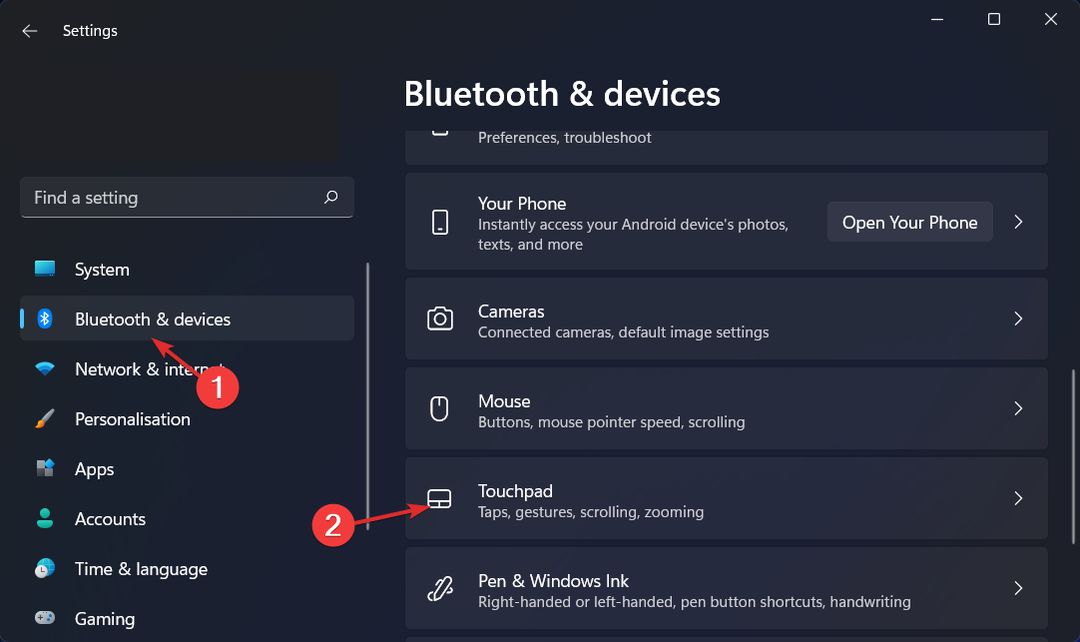
- Тепер переконайтеся, що перемикач знаходиться поруч Сенсорна панель перевертається Увімкнено.
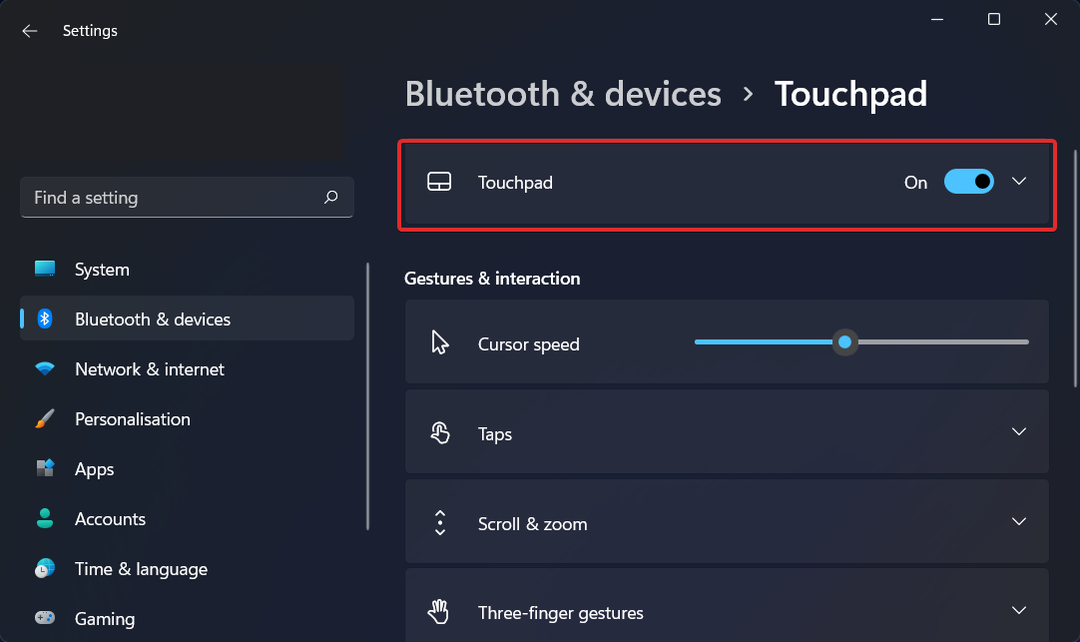
- ВИПРАВЛЕННЯ: клацання сенсорної панелі не працює в Windows 10/11 [Dell, HP]
- Тачпад не працює в Windows 11? Ось як це виправити
- ВИПРАВЛЕННЯ: проблеми з сенсорною панеллю Lenovo Yoga 13 у Windows 10/11
2. Завантажте останні драйвери
-
Перейдіть на сторінку підтримки Lenovo і введіть модель свого ноутбука, щоб шукати драйвери.
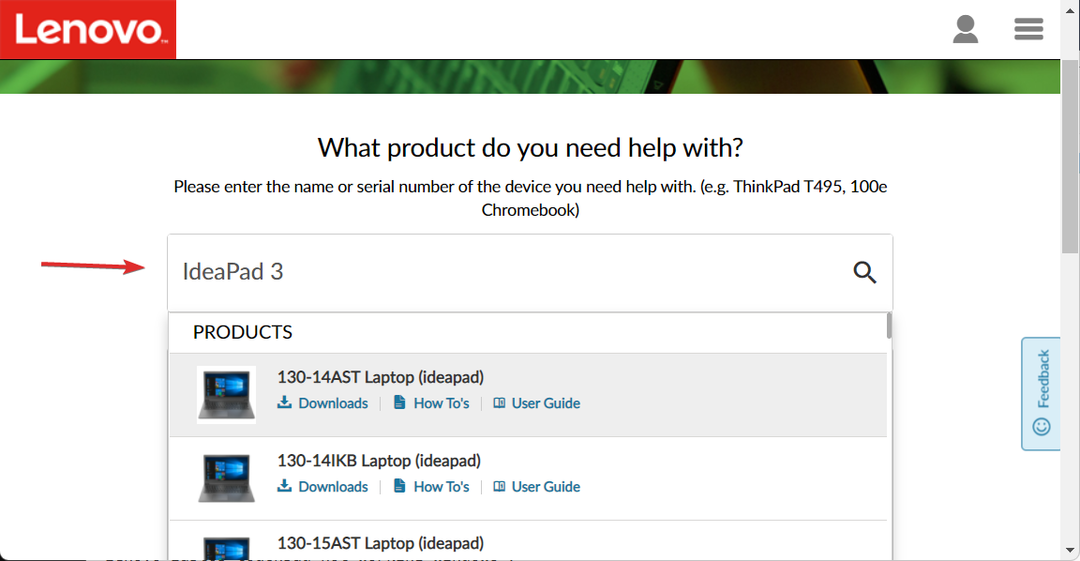
- Тепер натисніть на Драйвери та програмне забезпечення, введіть тачпад у рядку пошуку виберіть ітерацію ОС і завантажте будь-який драйвер, який з’явиться. Виконайте інструкції на екрані, щоб інсталювати їх, а потім перезавантажити комп’ютер. Це воно!
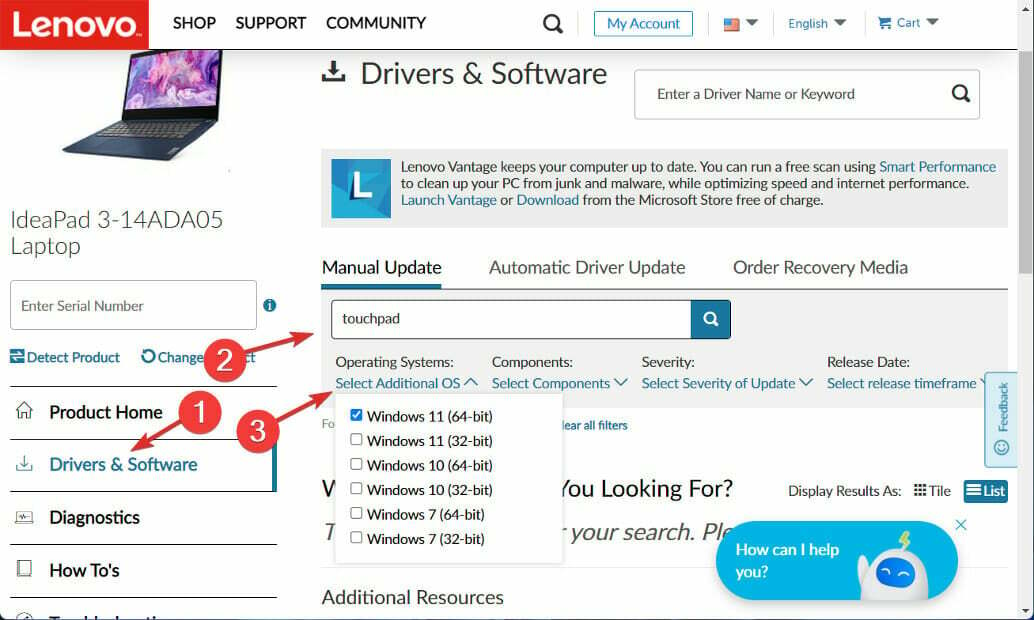
Важливо дочекатися завершення процесів перед перезавантаженням комп’ютера, щоб підтвердити, що зміни були застосовані правильно. Щоб запобігти оновленню драйверів вручну та заощадити час, настійно радимо використовувати спеціалізовану програму для оновлення драйверів, наприклад Виправлення драйверів.
Для отримання додаткової інформації, ознайомтеся з нашою публікацією про те, як легко оновити драйвери в Windows 11 щоб забезпечити виконання цього завдання найефективнішим способом.
Крім того, перегляньте наш список з 10 найкращими програмами для оновлення драйверів для Windows 10/11 якщо ви хочете використовувати іншу програму.
І якщо ви зіткнетеся з Помилка Windows не може завантажити драйвери, не пропустіть наш посібник із тим, що робити в цьому випадку.
Чи був цей посібник корисним для вас? Не соромтеся повідомляти нам у розділі коментарів нижче, а також якщо у вас є інші рішення. Дякую за прочитання!